SSLサーバ証明書のインストールについて
F5 BIG-IP LTM 13 新規・更新
注意
※ こちらのマニュアルは、BIG-IP Local Traffic Manager 13.1.0.7 Virtual Editionを元に作成しております。。
※ 証明書を設定する「Profile」「Virtual Server」は、作成済みであるとします。
※弊社では以下の手順にて動作検証をおこなった際の一例をご紹介しており、動作を保証するものではございません。本手順について内容の変更等や誤りがあった場合、弊社では一切の責任を負いかねることを予めご了承ください。詳細は各アプリケーションのドキュメント等をご参照ください。
- 1「証明書発行のお知らせ」メールを参照できるよう用意しておきます。
- 2中間CA証明書をインストールします。
管理画面にログインし、Mainメニューの「System」-「Certificate Management」- 「Traffic Certificate Management」-「SSL Certificate List」に進み、「Import」をクリックします。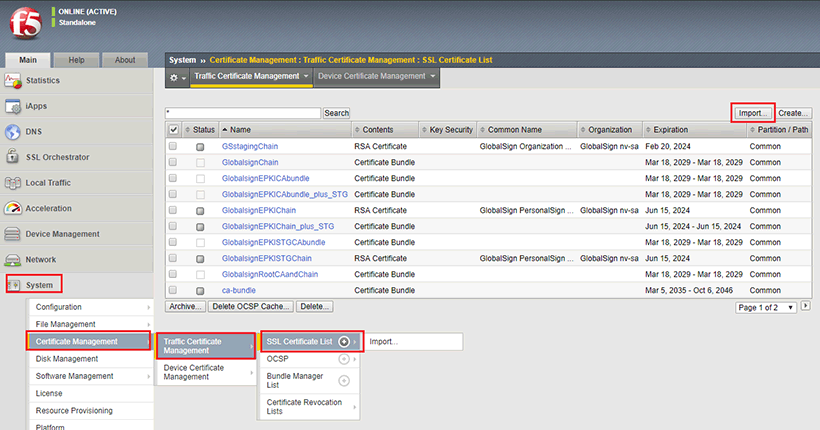
- 3各項目の設定を行い、「Import」ボタンを押します。
- ・「Import Type」 「Certificate」を選択
・「Certificate Name」 「New」を選択 中間CA証明書の名前(任意の名前)を入力
・「Certificate Source」 「Paste Text」を選択 メール内の「◆中間証明書」を貼りつける -
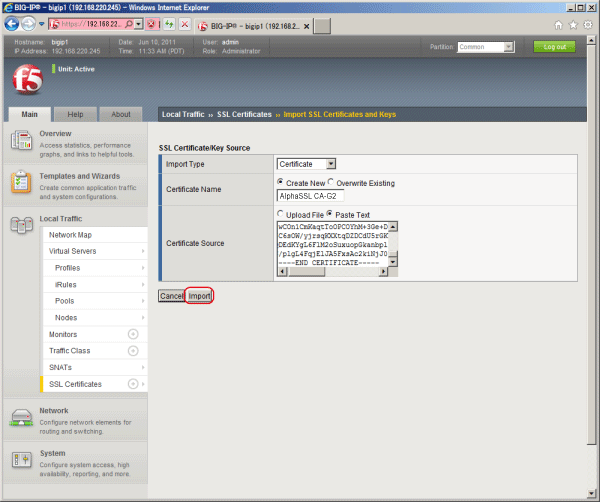
- 4証明書をインストールします。
- 「SSL Certificate List」画面内にて、CSR生成時に作成したContents Nameを選択し、 次の画面で「Import...」をクリックします。
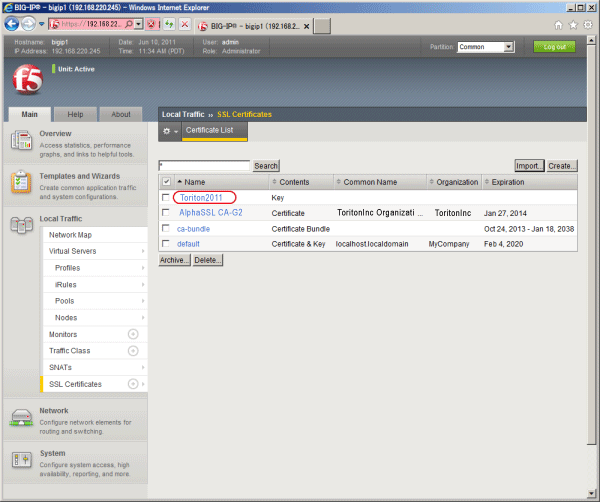
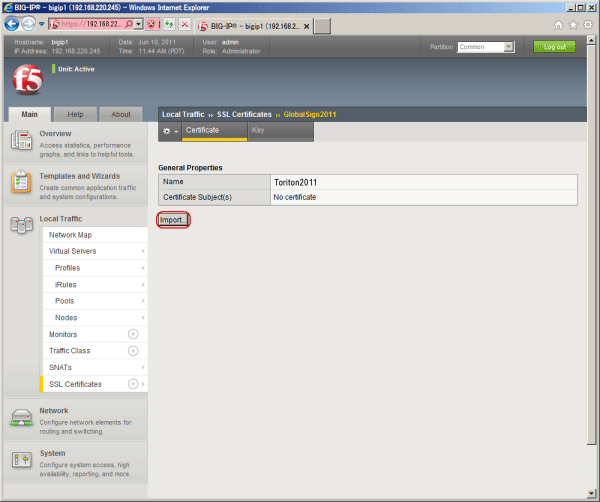
- 5「Certificate Source」で「Paste Text」を選択、メール内の「◆証明書」を貼りつけ「Import」をクリックします。
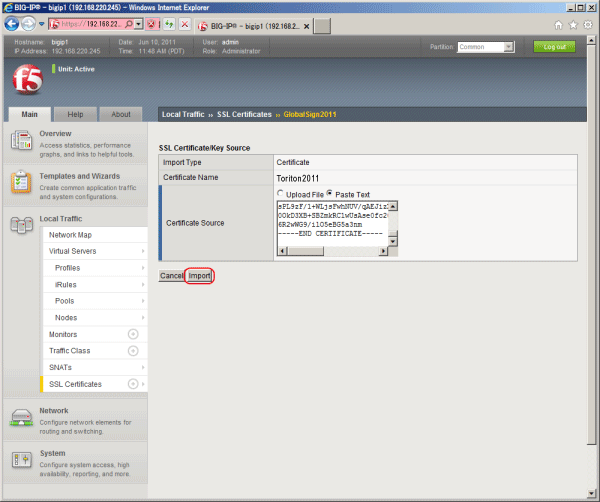
- 6「Local Traffic」-「Plofiles」-「SSL」-「Client」で、設定を行うプロファイルを選択します。
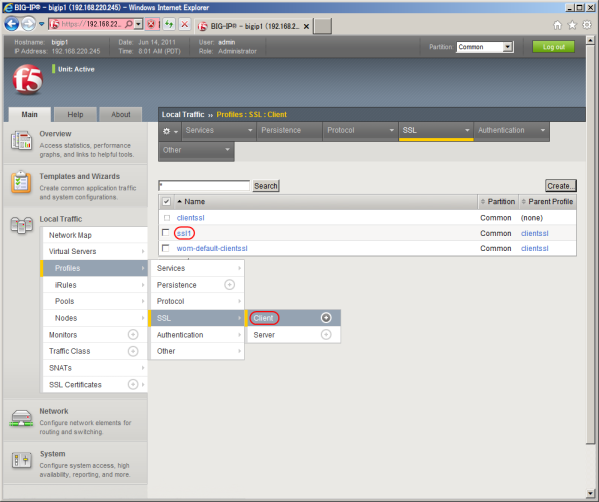
- 7「Certificate Key Chain」の「Add」をクリックします。
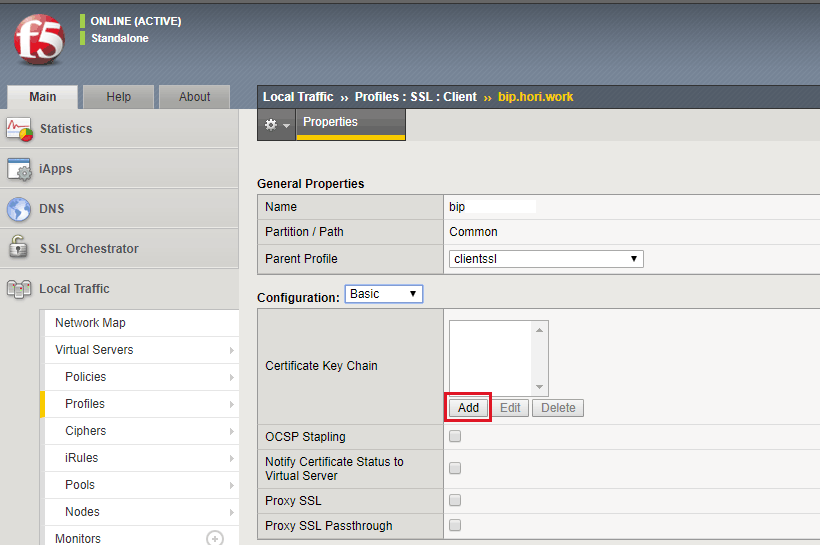
- 8各項目の設定を行い、「Add」をクリックします。 完了後、画面最下部の「Update」をクリックします。
- 「Certificate」手順4で選択したContents Name
「Key」手順4で選択したContents Name
「Chain」手順2~3でインポートした中間CA証明書のContents Name 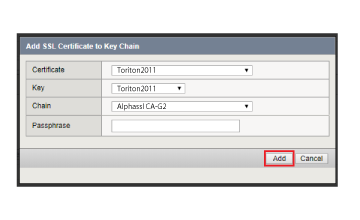
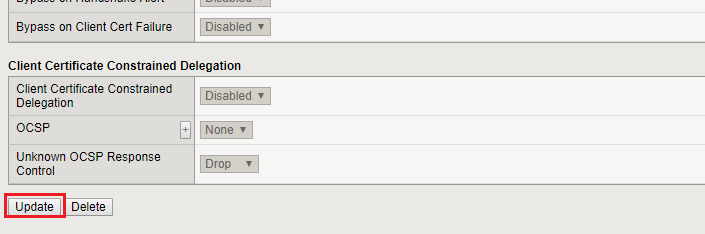
- 9「Local Traffic」-「Vitrual Servers」-「Virtual Server List」で、設定を行うバーチャルサーバを選択します。
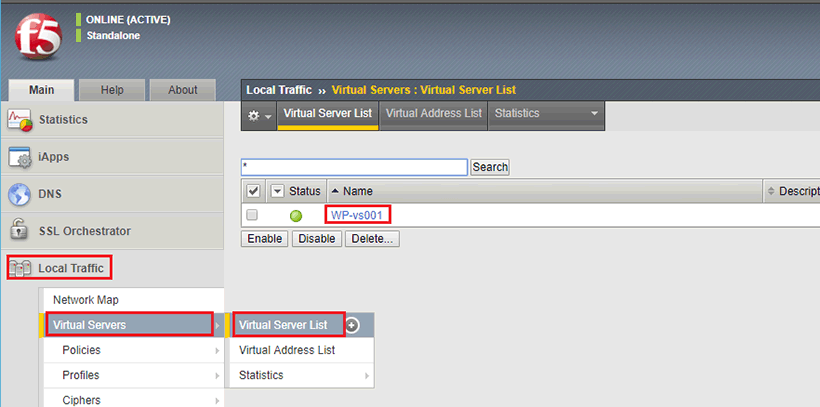
- 10SSL Profile(Client)に手順6で設定したプロファイルを選択し、画面最下部の「Update」ボタンを押します。
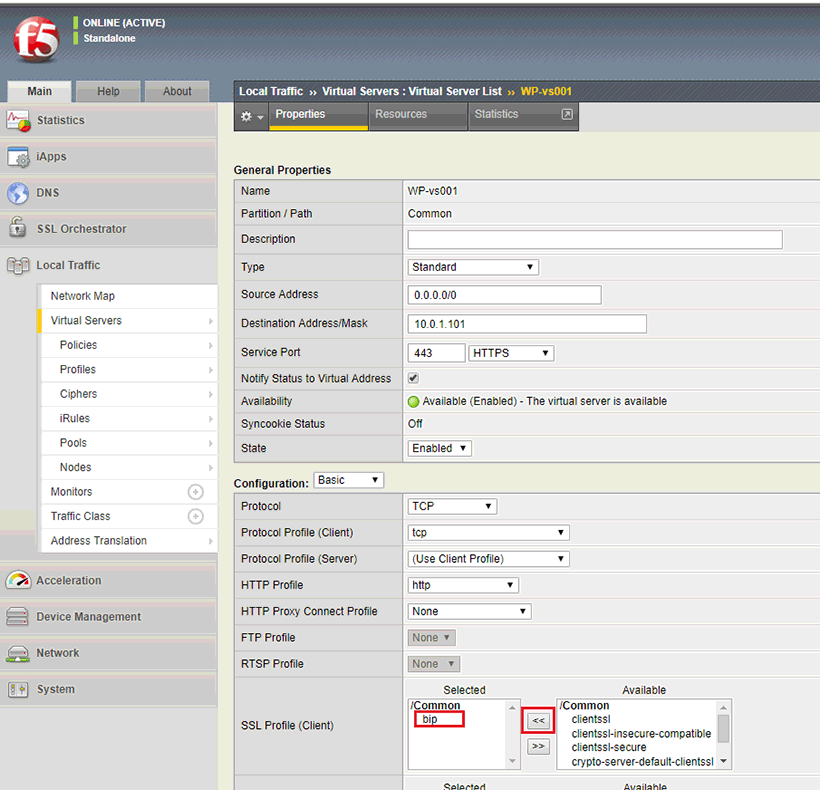

- 以上で設定は完了です。
- httpsでアクセスし、サーバ証明書の設定をご確認ください。その他の詳細につきましては、BIG-IPのマニュアルをご参照ください。


